Aprenentatge com exportar un PDF des del GIMP us ajudarà a exportar una sola pàgina o diverses pàgines de PDF de la vostra obra d'art. Sempre que creeu l'obra d'art, voleu l'opció d'exportar-la o desar-la en diferents formats de fitxer. Això us permetrà maximitzar els usos que teniu per a l'obra d'art.

Els fitxers PDF són molt bons per preservar obres d'art d'alta qualitat del programari gràfic. PDF també pot desar capes i algunes funcionalitats depenent del programari. Els fitxers PDF són compatibles amb molts altres programaris, cosa que els converteix en formats de fitxer força útils per desar les vostres obres d'art. Això vol dir que podeu obtenir una versió funcional i d'alta qualitat de la vostra obra d'art des de GIMP. Tingueu en compte que per obtenir diverses pàgines de PDF d'un fitxer GIMP, l'obra d'art hauria de contenir diverses capes. Aquestes capes són les que es col·locarien a les diferents pàgines del fitxer PDF.
Com exportar PDF des de GIMP
- Prepareu obres d'art al GIMP
- Aneu a l'opció Exporta
- Trieu el tipus de fitxer PDF
- Exporta com a document PDF d'una sola pàgina
- Exporta com a document PDF de diverses pàgines
- Reobertura del document PDF al GIMP
1] Prepareu obres d'art al GIMP
L'obra d'art que s'exportarà com a PDF pot ser una obra d'art creada prèviament o alguna cosa en què esteu treballant actualment. L'obra d'art pot ser imatges o text o una barreja d'ambdós. L'obra d'art que s'utilitzarà per a la demostració és una obra d'art GIMP creada prèviament que és a plantilla .

Aquest és el document GIMP que s'utilitzarà per exportar el PDF. El document GIMP conté set capes.
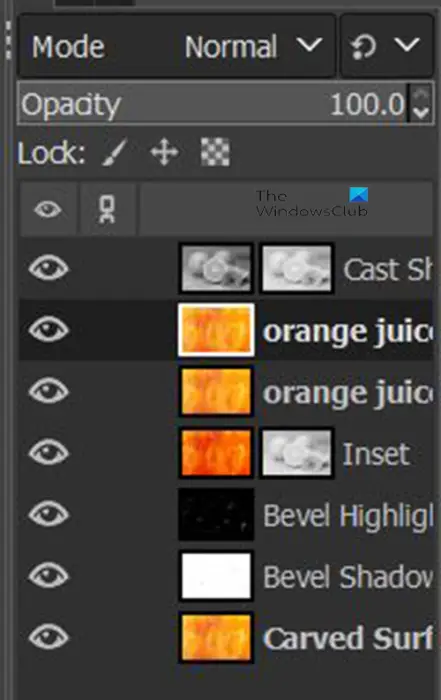
L'obra d'art està formada per un total de set capes. La imatge de dalt mostra les capes que hi ha a l'obra d'art.
2] Aneu a l'opció Exporta
Aquest és el pas on el fitxer s'exportarà com a PDF.
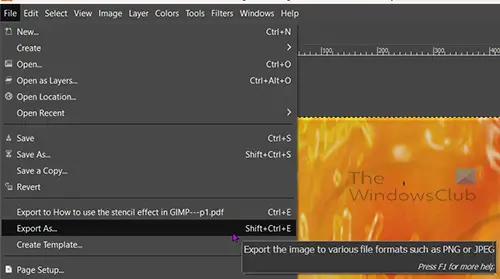
Aneu a la barra de menú superior i premeu Dossier aleshores Exporta com a o premeu Maj + Ctrl + E al teu teclat.
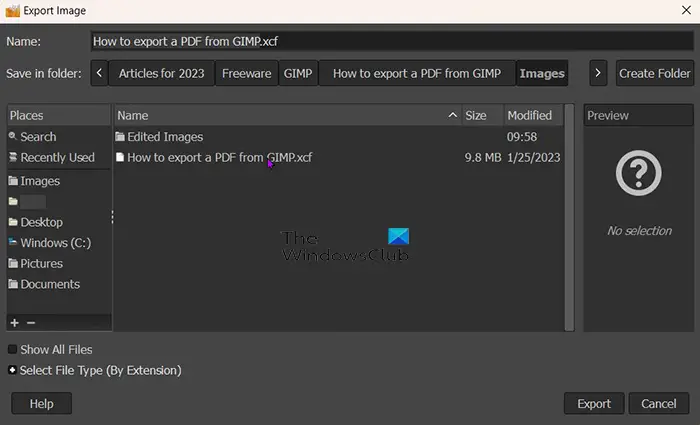
S'obrirà la finestra Exporta la imatge i a la part superior veureu el nom actual del fitxer. Podeu mantenir aquest nom de fitxer o canviar-lo. També veureu el format/tipus de fitxer després del nom del fitxer (exemple.jpeg).
3] Trieu el tipus de fitxer PDF
A la finestra Exporta imatge, triareu el format de fitxer que en aquest cas és PDF. Podeu escriure el format del fitxer després del nom del fitxer a la part superior i GIMP sabrà automàticament que el fitxer serà un PDF quan premeu el botó Exporta botó. Aquest mètode es pot utilitzar per exportar qualsevol dels altres tipus de fitxer si voleu exportar com un altre tipus de fitxer que no sigui PDF.
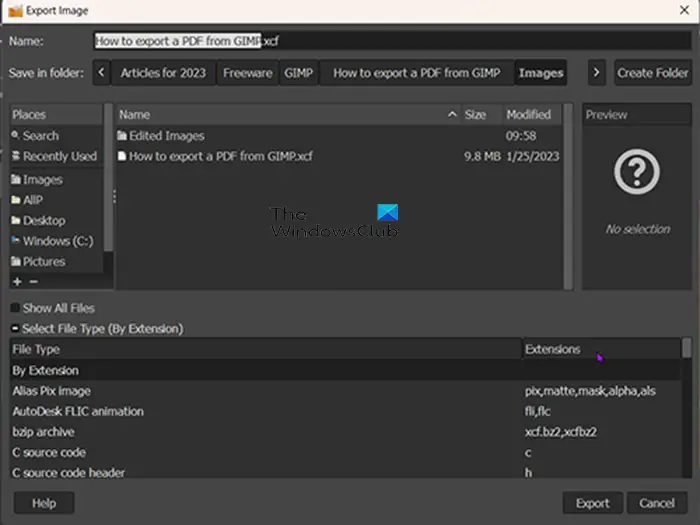
També podeu triar el format de fitxer PDF o qualsevol altre format fent clic al format de fitxer. Aneu a la part inferior de la Exportar imatge finestra i feu clic a Botó més (+) al costat del Seleccioneu el tipus de fitxer (per extensió) . Quan feu clic al Plus, veureu que la part inferior de la finestra d'exportació d'imatge s'estén mostrant els diferents formats de fitxer. Fes clic sobre el que vulguis triar, en aquest cas, seria PDF. Quan hàgiu escollit el tipus/format de fitxer, premeu Exporta . Quan premeu Exporta el Exporta la imatge com a PDF apareixerà la finestra d'opcions.
4] Exporta com a document PDF d'una sola pàgina
Aquest pas és on es desarà l'obra d'art com una única pàgina PDF al document pdf. Aquest pas funciona per a obres d'art de GIMP que només tenen una capa o en els casos en què voleu que una obra d'art amb diverses capes es desi com una sola capa al fitxer PDF.
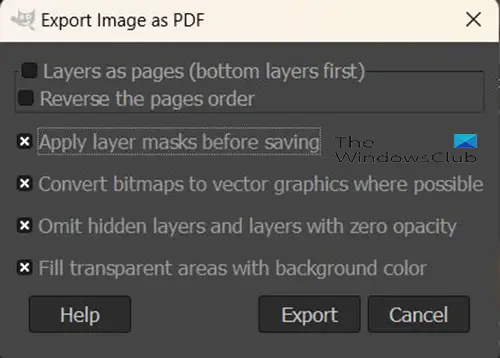
El Exporta la imatge com a PDF és on triareu les propietats del vostre fitxer PDF, triareu l'opció de fer que el vostre fitxer es desi com a PDF amb una sola pàgina.
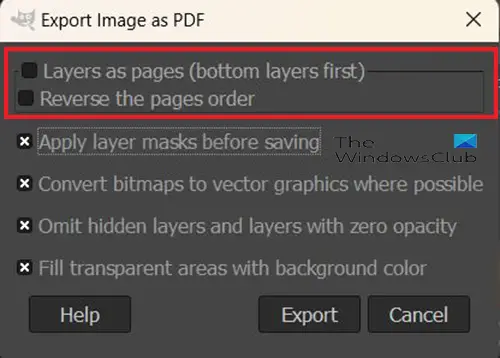
Les dues primeres opcions a la part superior de la finestra Exporta la imatge com a PDF són Capes com a pàgines (primer la capa inferior) i Inverteix l'ordre de les pàgines . Aquestes dues opcions controlaran el nombre de pàgines que hi haurà al fitxer PDF desat. Si el fitxer GIMP només té una capa, les dues opcions principals són Capes com a pàgines (primer la capa inferior) i Inverteix l'ordre de les pàgines no es podrà fer clic. A continuació, podeu fer canvis a qualsevol de les altres opcions i fer clic Exporta .
5] Exporta com a document PDF de diverses pàgines
És possible que vulgueu exportar les capes de l'il·lustració del GIMP com a pàgines diferents del fitxer PDF. Per fer-ho, seguiu els passos anteriors (pas 4). Com que l'obra d'art té diverses capes, es podran fer clic a les dues opcions de la finestra d'opcions d'Exporta imatges com a PDF. Aquestes opcions són Capes com a pàgines (primer la capa inferior) i Inverteix l'ordre de les pàgines . Les Capes com a pàgines (primer la capa inferior) col·locaran primer la capa inferior a l'il·lustració de GIMP al document PDF. Invertir l'ordre de la pàgina L'opció invertirà l'ordre de les capes a l'il·lustració de GIMP quan es desin com a PDF.
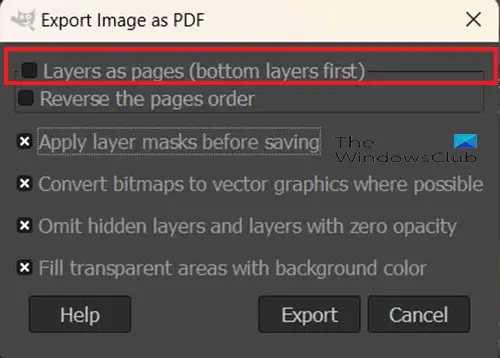
Per exportar l'obra d'art com a document PDF amb diverses pàgines, haureu de seleccionar la primera opció a Exporta imatges com a PDF ( Capes com a pàgines (primer la capa inferior) . Si feu clic a aquesta opció però no a l'opció Invertir l'ordre de la pàgina, cada capa es desarà en una pàgina diferent, amb la capa inferior a la primera pàgina. El Inverteix l'ordre de les pàgines L'opció invertirà l'ordre de les capes al document PDF.
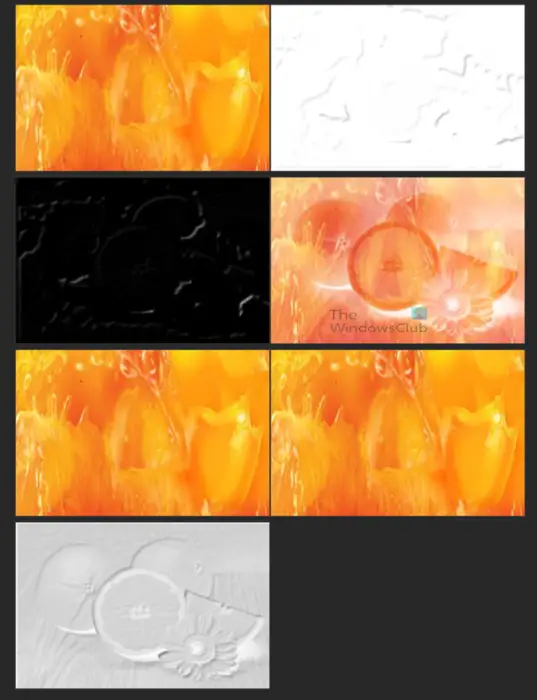
Aquesta imatge mostra com semblen les capes separades al fitxer PDF. Cadascun es troba en una pàgina diferent, però, la visualització de la pàgina s'ha canviat perquè es puguin mostrar totes alhora a la pantalla. Cadascuna d'aquestes capes es col·loquen juntes per crear l'efecte de plantilla a GIMP.

Aquesta és la imatge quan totes les capes es combinen a GIMP per crear l'efecte de plantilla.
6] Reobrir el document PDF al GIMP
Amb l'il·lustració del GIMP desada com a PDF, podeu tornar a obrir-la al GIMP i veure les diferents capes que formaven el fitxer GIMP original. Per fer-ho possible, hauríeu d'assegurar-vos que el PDF que s'ha exportat tenia el Capes com a pàgines (primer la capa inferior opció seleccionada. Aquesta opció manté les capes com a capes en lloc d'aplanar l'il·lustració de la imatge i col·locar-la en una sola pàgina.
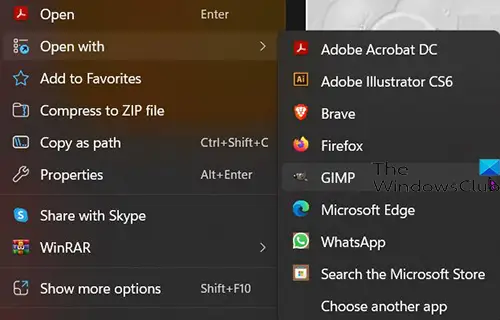
Per obrir el fitxer PDF al GIMP amb les capes separades, cerqueu el fitxer PDF i feu-hi clic amb el botó dret i trieu Obert amb aleshores GIMP .
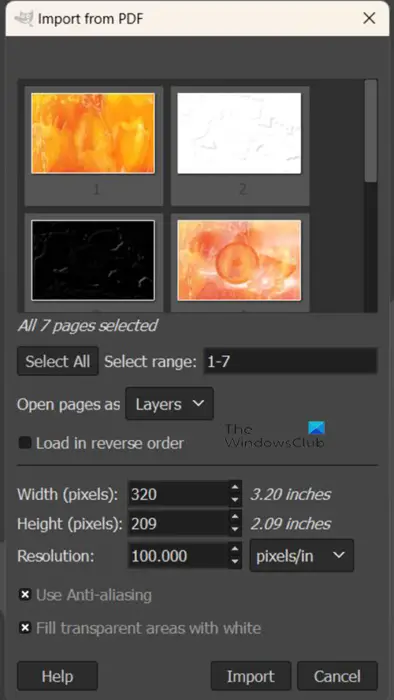
Apareixerà la finestra d'opcions Importa des de PDF.
Obriu pàgines com a capes
A continuació, podeu triar si voleu obrir les pàgines PDF com a capes.
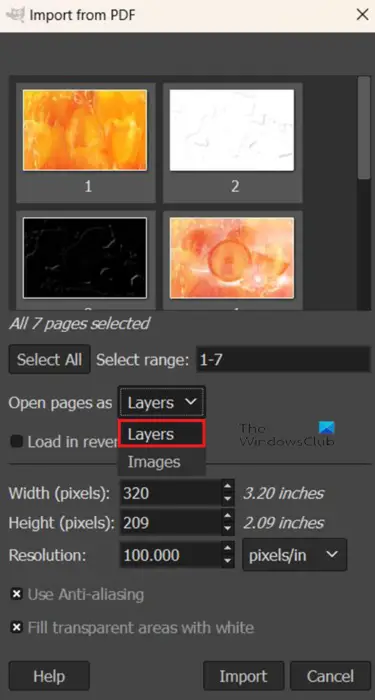
Per obrir les pàgines PDF com a capes, aneu a Obriu pàgines com i feu clic a la fletxa avall si les Capes no és la primera opció. Quan tingueu seleccionades Capes, feu els altres canvis que vulgueu a l'opció i premeu Importa. Veureu que les imatges s'obren al panell de capes de GIMP com a capes separades.
qui és a la meva revisió de wifi
Obriu pàgines com a imatges
Podeu optar per obrir les pàgines PDF com a imatges.
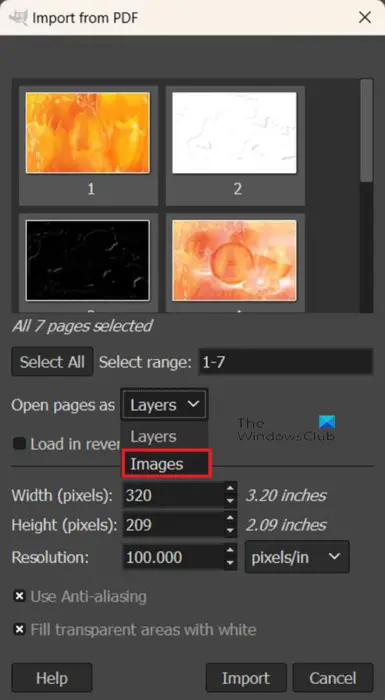
Per obrir les pàgines PDF com a imatges, seguiu els passos per tornar a obrir el PDF a GIMP i, quan aparegui la finestra d'opcions d'Importació des de PDF, aneu a la Obriu la capa com i feu clic a la fletxa desplegable i trieu Imatges . Podeu triar les altres opcions que vulgueu o deixar-les tal com estan i fer clic a Importa. Veureu que cadascuna de les imatges que hi havia a les pàgines separades s'obren com a imatges separades en llenços separats a GIMP.
Tenir la possibilitat d'exportar les il·lustracions de GIMP com a PDF és una manera fantàstica de desar les capes per separat si les necessiteu mostrar per separat de les il·lustracions combinades. També podeu aplanar l'obra d'art si té diverses capes però manté l'alta qualitat. Els fitxers PDF solen mantenir l'alta qualitat si la font era d'alta qualitat.
Llegeix: Com esborrar imatges i esborrar-les al GIMP
Es pot obrir el fitxer PDF al GIMP?
El PDF que heu exportat des del GIMP es pot obrir de nou al GIMP, es considerarà que s'està important al GIMP. Per importar el fitxer PDF al GIMP, heu de trobar el fitxer al vostre dispositiu i fer-hi clic amb el botó dret del ratolí, després trieu Obrir com a GIMP. S'obrirà GIMP i s'obrirà la finestra d'opcions d'Importació des de PDF, aquí podeu triar obrir les pàgines PDF com a capes o com a imatges. A continuació, premeu Importa per col·locar el PDF al GIMP.
Es poden importar a GIMP els fitxers PDF no exportats des del GIMP?
Podeu obrir qualsevol altre document PDF al GIMP fent clic amb el botó dret al fitxer PDF i anant a Obert amb i llavors GIMP . S'obrirà GIMP i s'obrirà la finestra d'opcions d'importació des de PDF. A continuació, podeu optar per obrir les pàgines PDF com a capes o com a imatges.











![Augmenta la velocitat de transferència del teu disc dur extern [Funciona!]](https://prankmike.com/img/hard-drive/BA/increase-data-transfer-speed-in-external-hard-drive-it-works-1.png)



